Ako povoliť alebo zakázať priame hranie v systéme Windows 10

- 4011
- 1309
- Stanislav Mora
Používatelia vlastného imania nie sú proti averzii k založeniu starej hračky, ktorá si pamätá staré roky. Takáto nostalgia je zrozumiteľná, zatiaľ čo pri spustení týchto hier pred prechodom na okná zvyčajne neboli žiadne veľké problémy, a ak „nešli“, situácia bola uložená aktiváciou režimu kompatibility.

V novom OS sa väčšina starých hier jednoducho nezačne a režim kompatibility už nie je všeliekom. Táto situácia bola spôsobená skutočnosťou, že spoločnosť Microsoft sa rozhodla opustiť predvolenú aktiváciu komponentu potrebného na zabezpečenie bežného výkonu starých herných platforiem v prospech moderného. Takýto krok bol celkom predvídateľný, ale našťastie samotné API Directplay nebolo zo systému odstránené. Takže milenci retro -game by sa z toho mali obávať: zahrnutie komponentu je postup relatívne jednoduchý.
Čo je DirectPlay v systéme Windows 10, pre ktoré je to potrebné
DirectPlay je súčasťou grafického API DirectX, ktorého hlavným účelom je zabezpečiť dopravné služby používané v sieťových protokoloch, ako sú IPv4, IPX, konzistentné káblové alebo modelné pripojenie.
Vo verziách systému Windows, predchádzajúcom „Top Ten“, bol DirectPlay nevyhnutne prítomný a v predvolenom nastavení bol zapnutý. Okrem servisu protokolov zákazníckych sietí sa DirectPlay použil na prenos reálnych hlasových správ, hlavne s nízkymi rýchlostnými kódmi, ktoré nevyžadujú šírku pásma presahujúcu 32 kb/s.
Komponent podporuje topológie siete typu klient-server (Target Group-MultipLayer Network Games) a klient-klient (sieťové hry, ktoré fungujú v miestnej sieti).
Komponent klient-server z jasného dôvodu sa stal distribuovanejším, zahŕňa komunikáciu klientskeho automobilu iba so serverom, ak je potrebné prepraviť balík k inému klientovi, to sa robí znova prostredníctvom servera.
Topológia klient-klient vám umožňuje vymieňať si balíčky všetkým účastníkom siete, hoci v tomto prípade je jedným zo zákazníkov určený hlavným protokolom a povinnosti správy súčasného zasadnutia naň padajú. Ak sa hlavný počítač vypne, DirectPlay neumožňuje aktuálne transakcie, prerozdelenie rolí a pridelenie nového správcu. Na rozdiel od topológie klienta-serverov nie je klient určený pre veľké siete, poskytuje prijateľné výsledky pri spustení hry s viacerými používateľmi s mnohými účastníkmi nie viac ako 64.
V každom prípade sa DirectPlay považuje za morálne zastaranú technológiu, ktorá sa už v moderných hrách neuplatňuje. Preto v systéme Windows 10 a 11 je tento komponent, hoci je prítomný v distribúcii, pôvodne aktivovaný. Nájdete ho v „komponentoch“ a ako to zapnúť, povieme vám o niečo neskôr.
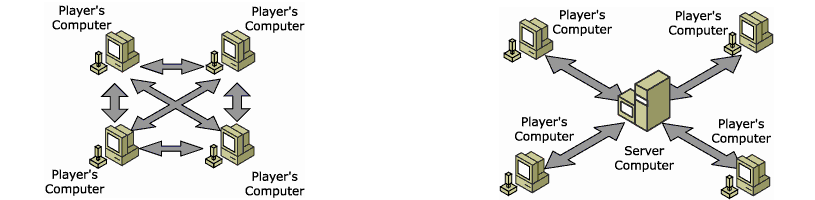
Medzitým uvádzame hlavné schopnosti balíka:
- DirectPlay podporuje obe populárne topológie siete;
- Je možné nakonfigurovať zvuk na klientskom počítači vrátane vzdialeného servera;
- Pri vysielaní balíkov je podpora šifrovania, čo vám umožňuje vylepšiť bezpečnosť hernej relácie;
- K dispozícii je tiež archív kodekov, ktorý je možné použiť, ak je potrebné hrať zvuk v zriedka používanom formáte;
- komponent sa môže automaticky aktualizovať.
Vo väčšine prípadov nie je potrebné zahrnutie DirectPlay, ale ak ste fanúšikom starých hier, určite musíte zapnúť túto knižnicu.
Aké bezpečné používanie DirectPlay
DirectPlay je súčasťou výkonnejšej multimediálnej platformy DirectX. Ak aktívne používate grafiku a zvuk, pravdepodobne ste už nainštalovali. Je nepravdepodobné, že by to malo vplyv na výkon systému DirectPlay, pretože tento komponent, ako už vieme, nie je navrhnutá pre vysoké rýchlosti. V záujme spravodlivosti sa oplatí spomenúť, že pri používaní topológie „klient-klient“ v miestnych sieťach môže záťaž CPU v niektorých bodoch vyrásť na druhý útes počítača. Vo verzii servera nie sú také prejavy.
Kde nájsť DirectPlay
Štandardné umiestnenie balíka - sekcia „Zasiahnuté komponenty“ umiestnené na paneli panela „Windows“. Práve tu môžete podľa potreby zapnúť Directplay a deaktivovať ho, ak už nie je potrebná takáto potreba.
Ako stiahnuť
Pretože v štandardných podmienkach je DirectPlay prítomný vo všetkých verziách systému Windows, vrátane desiatich, potrebuje sťahovanie balíka.
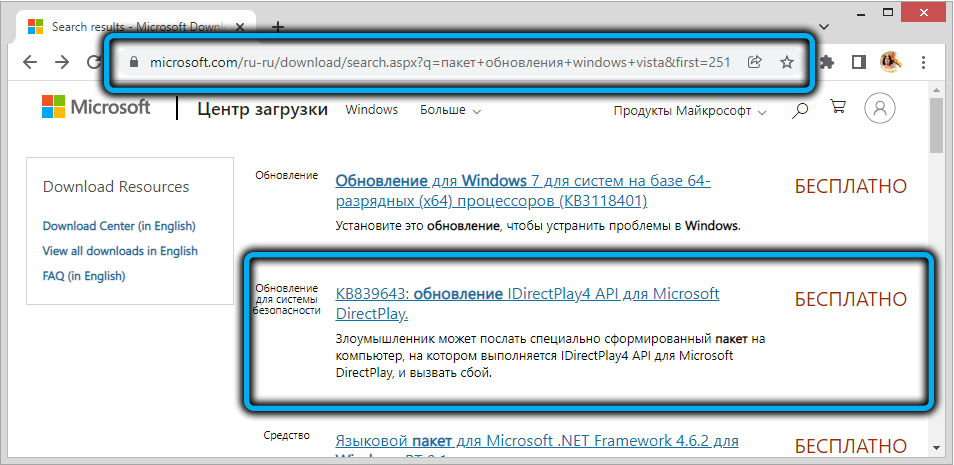
Ak sa však po aktivácii stará hra nezačína, môžete skúsiť stiahnuť opravu z oficiálnej webovej stránky na čísle KB839643, ktoré obsahuje poslednú 9 verziu DirectPlay, a spustiť inštaláciu pomocou nasledujúcich krokov :
- Stiahnite si samotný súbor;
- Prejdeme do priečinka sťahovania;
- Dvakrát rýchlo kliknite na KB839643;
- Okno inštalácie sa otvorí s návrhom na prijatie licenčnej zmluvy - akceptujeme;
- Odstráňte začiarknutie z parametra, ktorý ponúka automatickú inštaláciu softvéru, kliknite na tlačidlo „Ďalej“;
- Čakáme na koniec inštalácie záplaty spolu s komponentom DirectPlay.
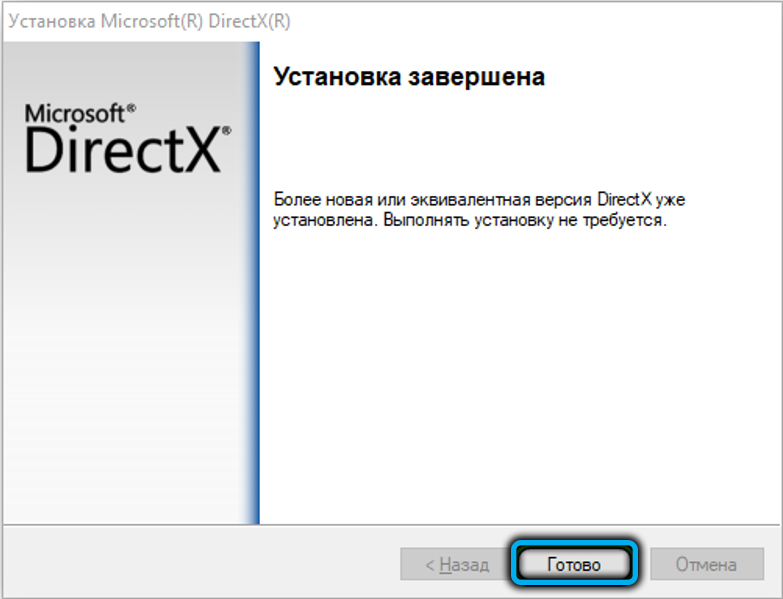
Ako nainštalovať DirectPlay pre Windows 10
Zvážme teraz, ako povoliť DirectPlay, ktorý je už prítomný v systéme, ale v deaktivovanom stave. To sa dá urobiť jediným spôsobom, ale v niektorých prípadoch to nebude stačiť na zabezpečenie výkonu starých hračiek, takže tiež poskytneme spôsoby, ako vyriešiť možné problémy. S najväčšou pravdepodobnosťou, po zapnutí, komponenty nemusia robiť nič iné, ale ak sa objavia chyby počas začiatku hry, môžete sa pokúsiť použiť iné kroky.
Zapnutie Directplay
Toto je pomerne jednoduchý postup vykonaný v niekoľkých kliknutiach:
- Kliknutím na kombináciu Win+R spustíte konzolu „Performance“;
- Do zobrazeného poľa zadajte text „ovládací panel“, kliknite na tlačidlo Enter alebo OK;
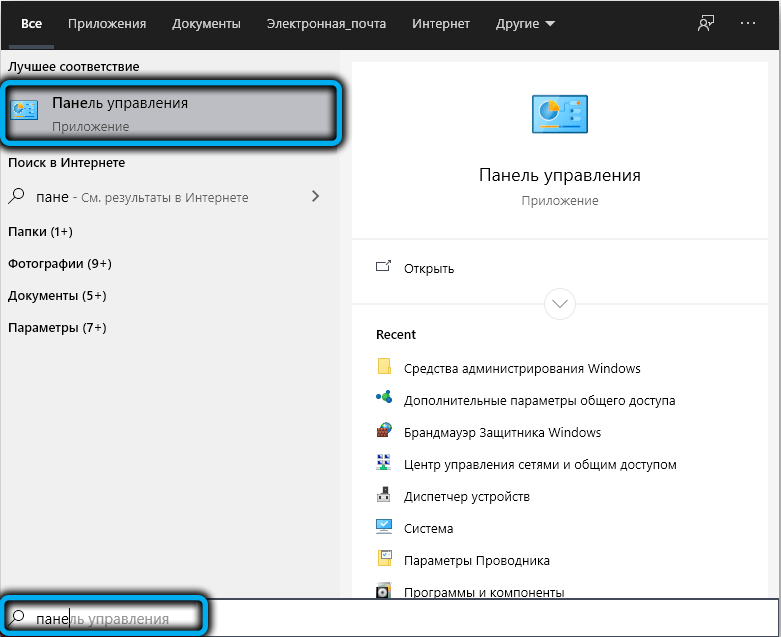
- Vyberte kartu „Programy a komponenty“;
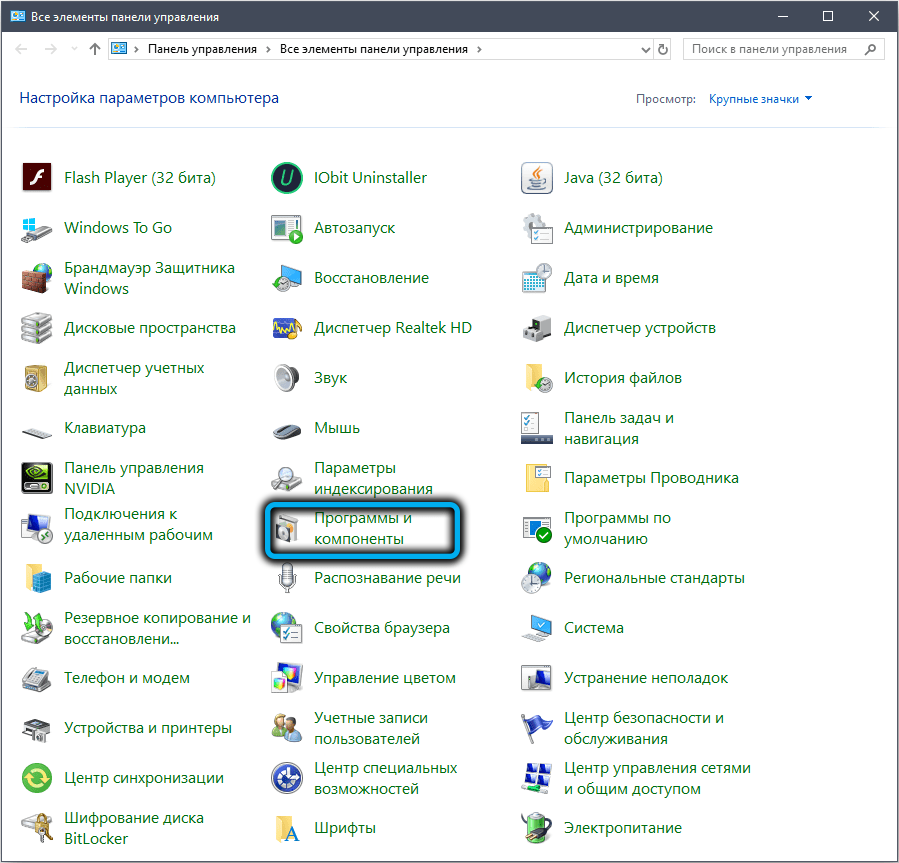
- V novom okne na ľavom paneli vložte začiarknutie oproti parametra „Povoliť alebo z funkcií systému Windows“;
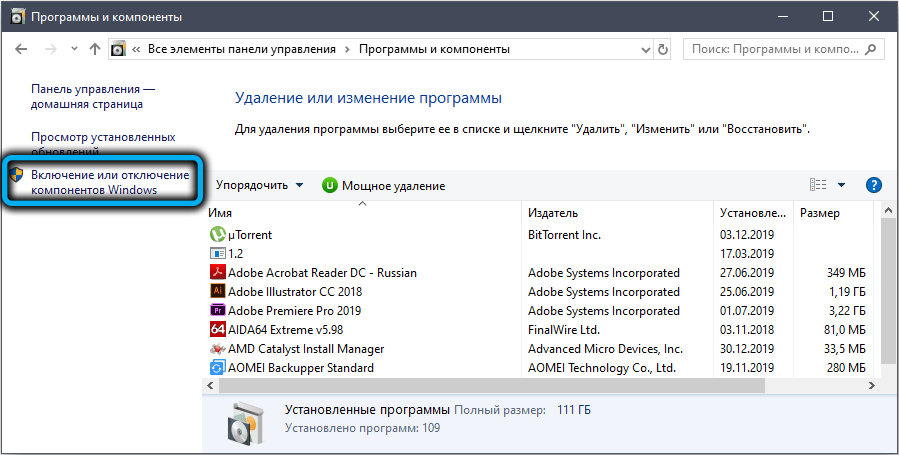
- Otvorí sa nové okno, v ktorom klikneme na myš pozdĺž ikony priečinka blízko nápisu „zastarané komponenty“;
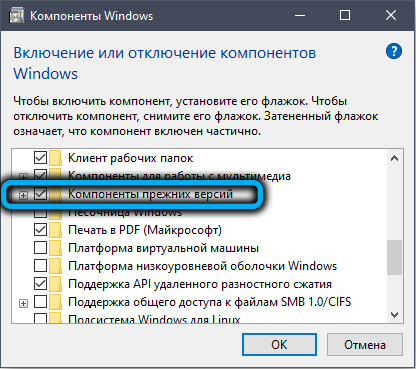
- V rozvíjajúcej sa vetve vložte kontrolný znak v blízkosti parametra DirectPlay;
- Potvrdzujeme naše akcie stlačením tlačidla OK, zatvoríme všetky okná a reštartujte počítač.
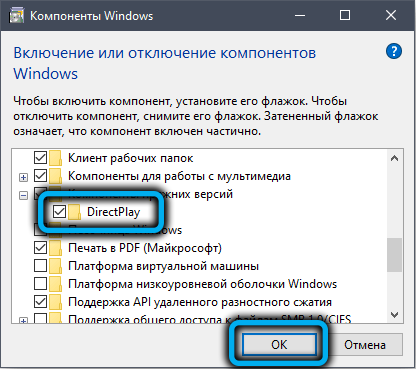
Spúšťame retro-hra a užívame si hru. Ak DirectPlay vyskočil z 0x80073701, pokračujeme v ďalšom kroku.
Vypnutie antivírusového softvéru
Postavený alebo nainštalovaný antivírusový softvér môže inštalovať inštaláciu nových programov, vzhľadom na to, že môžu predstavovať nebezpečenstvo pre počítač alebo operačný systém. Takéto falošné diela sa často vyskytujú vo vzťahu k dobre známym, populárnym a overeným programom, ak antivírus spĺňa fragment kódu podobného definíciám škodlivých programov.
V takýchto prípadoch je jediným správnym scenárom dočasne odpojenie brány firewall alebo obrancu Windows a urobiť to isté s antivírusom tretích strán, ak ste nainštalovali.
Najjednoduchší spôsob, ako to dosiahnuť, je vylúčiť spustenie antivírusu z automatického zaťaženia:
- Spustite „Správca úloh“ kliknutím na tlačidlo „Štart“;
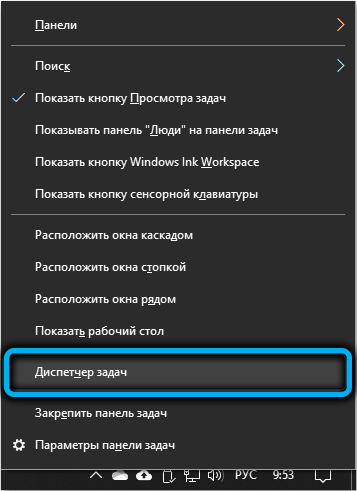
- Prejdite na kartu „Automobil“;
- V programoch, ktoré sa otvárajú, nájdite antivírusový program, vypnite jeho autorun;
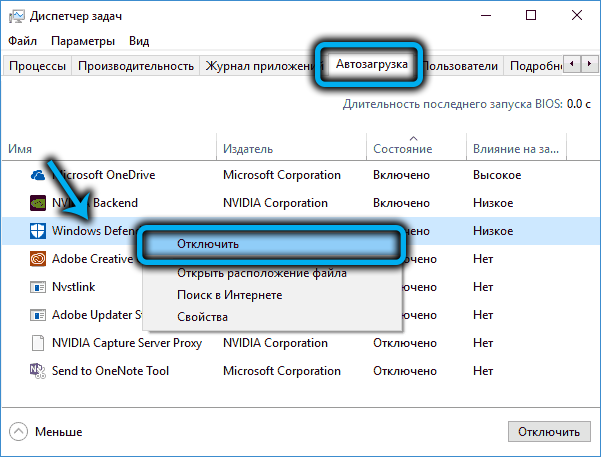
- Obnoviť počítač a pokúste sa znovu poskytnúť DirectPlay.
Pomocou režimu kompatibility
Ak bola aktivácia DirectPlay úspešná, ale nebolo možné začať svoju obľúbenú hru, možno situácia napraví zahrnutie režimu kompatibility, ktorý emuluje nastavenia predchádzajúcich verzií systému Windows.
Zvážte, ako tento režim obsahuje v systéme Windows 10:
- Spúšťame „dirigent“ umiestnený na paneli úloh;
- Nájdeme priečinok, v ktorom sa nachádza spustiteľný súbor záujmu hry (s rozšírením EXE);
- Klikneme na tento súbor PKM a v otvorenej ponuke kontextu vyberte položku „Vlastnosti“;
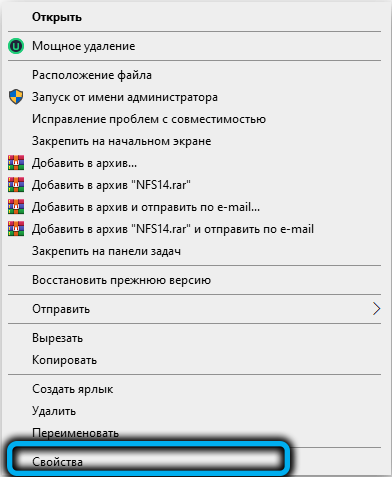
- Prejdeme na kartu „Kompatibilita“;
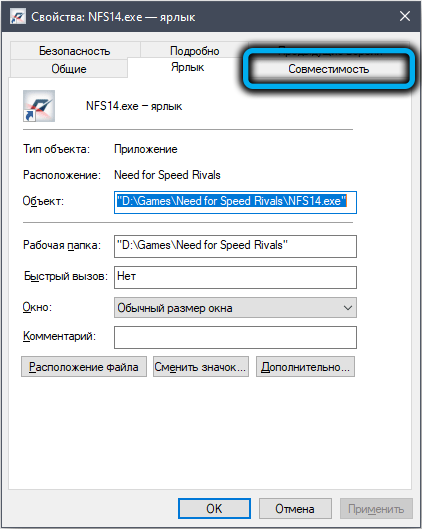
- vložte kontrolnú značku oproti parametru „Spustite program v režime kombinovateľnosti“;
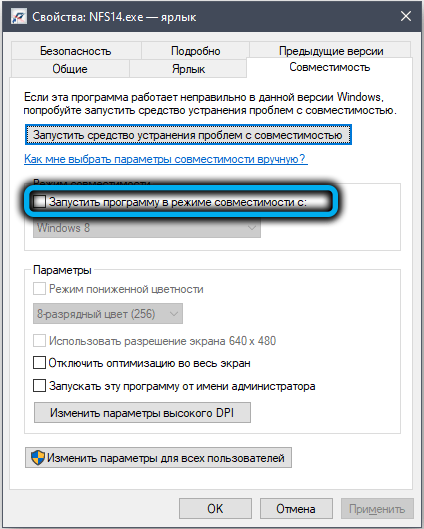
- Prevádzkový systém umiestnený nižšie je aktivovaný na prácu, v ktorej bola vytvorená hra. Ak to nepoznáte, vyberte verziu OS postupne;
- Je tiež potrebné odložiť kontrolné znaky pre položku „Spustite program v mene správcu“;
- Kliknite na OK, reštartujte systém a pokúste sa spustiť hru.
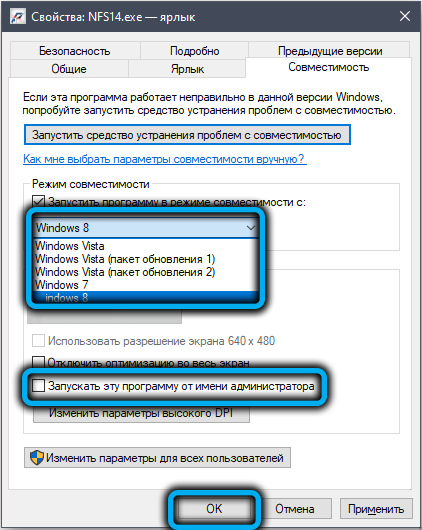
Pomocou problému s kompatibilitou na odstránenie
Ak ani potom nemôžete robiť nič, zostáva vyskúšať posledný liek, ktorý je navrhnutý tak, aby vyriešil niektoré problémy s kompatibilitou na úrovni programu.
Dáme algoritmus kroku -Bep:
- Kliknite na tlačidlo vyhľadávania Cortana na paneli úloh;
- Vo vyhľadávacej konzole zhromažďujeme slovo „kompatibilita“, kliknite na tlačidlo OK;
- V zobrazení zoznamu vyberte riadok „Spúšťacie programy vytvorené pre predchádzajúce verzie systému Windows“;
- Otvorí sa nové okno, v ktorom klikneme na odkaz „navyše“ a v otvorenom zozname vyberte „Spustenie v mene správcu“;
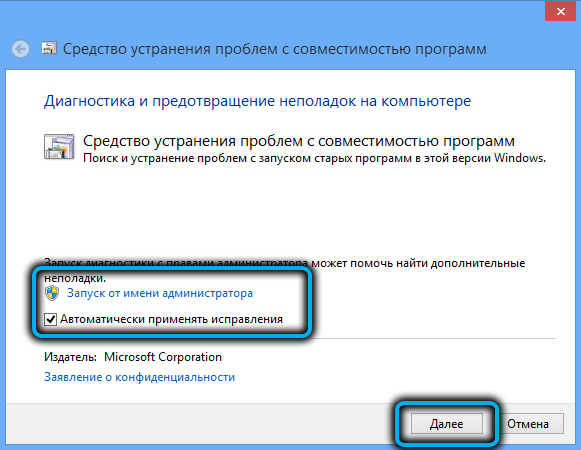
- Kliknite na tlačidlo „Ďalej“;
- Výber našej hry v zozname, ktorý sa objaví. Ak to tak nie je, vyberte riadok „Nie v zozname“, v tomto prípade po kliknutí na tlačidlo „Ďalej“ musíte zvoliť priečinok hry cez dirigent, prejdite do neho a vyberte spustiteľný súbor kliknutím kliknutím na „ Tlačidlo Otvorené “;
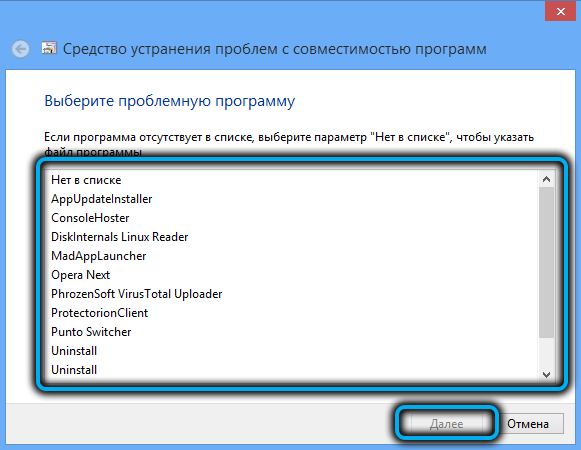
- Kliknite na tlačidlo „Ďalej“ - okno sa otvorí so zoznamom spôsobov, ako vyriešiť problém so spustením hry;

- Ak zoznam pozostáva z viac ako jedného riadku, musíte ich vyskúšať - možno jedna z navrhovaných metód sa skutočne ukáže ako účinná.
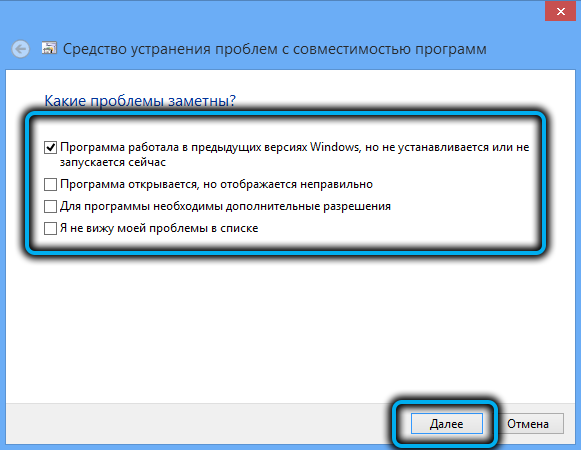
Ak nič z vyššie uvedeného nepomohlo, nemáte šťastie a vaša obľúbená hra vašej mladosti v systéme Windows 10/11 sa nezačne. V takom prípade môžete nainštalovať iba druhú, vhodnú verziu OS do počítača iba nainštalovať druhú, vhodnú verziu OS. Ale stojí to za ovčú kožu?
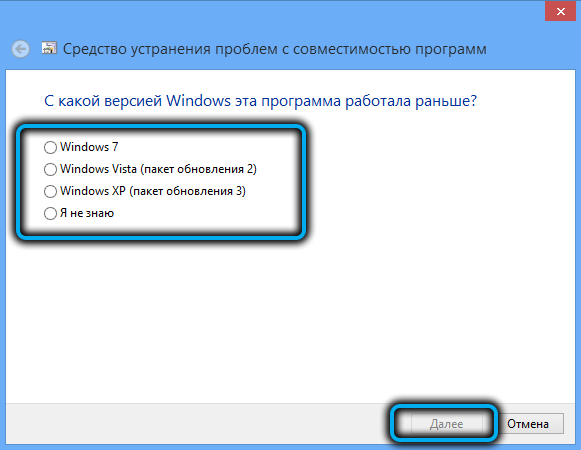
Aj keď tu je pre vás pracovná voľba: Vyhľadajte emulátor konkrétnej hry v sieti, ak sa ukáže ako pracovník, všetky tieto tance s tamburinami budú zbytočné.
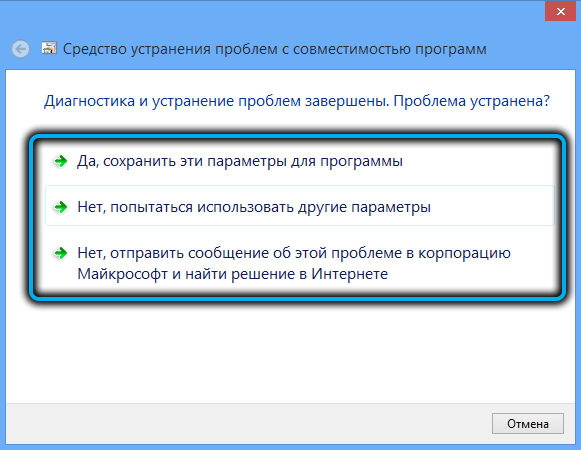
Ako odstrániť DirectPlay na Windows 10/11
Ak chcete odstrániť komponenty na spustenie retro hry, ktorá využíva značné počítačové zdroje, ak ich už nepotrebujete, musíte urobiť nasledujúce:
- V poli vyhľadávania riadime text „Windows Functions“;
- Kliknite na výsledok rovnakého výsledku;
- V okne, ktoré sa otvára, vyberte položku „zastarané komponenty“ nasadením;
- Odstráňte políčko z parametra DirectPlay;
- Kliknite na OK, reštartujte počítač.
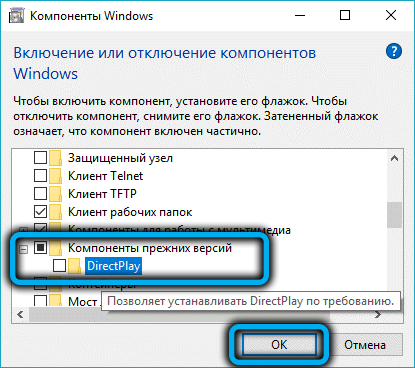
To znamená, že vykonávame rovnaké akcie ako pri spustení DirectPlay, manipulujeme iba s vlajkou.
Teraz viete, ako nainštalovať, povoliť a zakázať DirectPlay. Dúfame, že nemáte problémy s vykonávaním týchto postupov. Ak však máte stále otázky, neváhajte a opýtajte sa ich v komentároch.
- « Ako umiestniť panel úloh na ľubovoľnom mieste na obrazovke monitora v systéme Windows 11
- Chyba logilda.Príčiny DLL, ako opraviť »

